Mimo definování uživatelských práv k jednotlivých aplikacím (Dotykačka a Sklad) můžete zabezpečit také prostředí pokladny (tabletu). Tyto možnosti nabízí tzv. launcher Dotykačka, což je výchozí prostředí po spuštění pokladny.
V jeho nastavení definujete, jaké aplikace mohou uživatelé spouštět. Tyto aplikace budou zobrazeny na ploše po spuštění pokladny. Přístup k ostatním aplikacím pak lze ochránit zadáním pinu. Stejně tak můžete chránit pinem i toto nastavení, aby ho obsluha nemohla změnit. Ochrana pinem je však platná pro všechny uživatele (zaměstnance), kteří s pokladnou pracují.
Jak nastavit k jakým aplikacím mají uživatelé přístup?
|
Na výchozí obrazovce tabletu s ikonami jednotlivých aplikací ťukněte na ikonku ozubeného kola vpravo dole. |
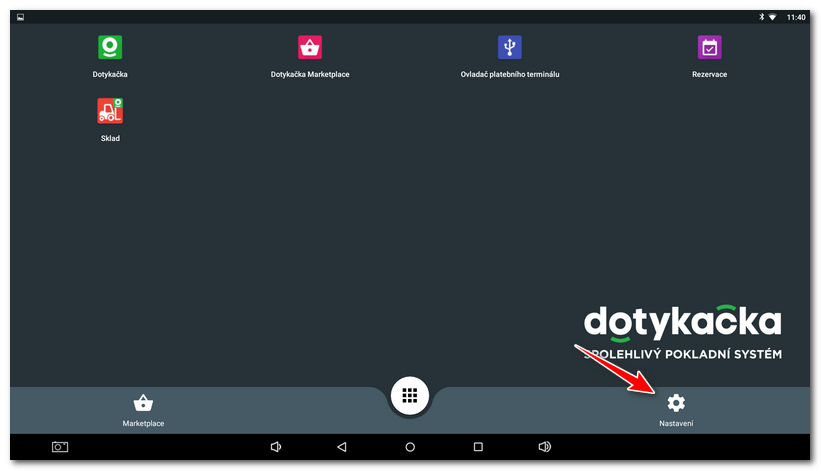
|
Otevře se stránka s nastavením. Nejprve ťuknutím na PIN v části |
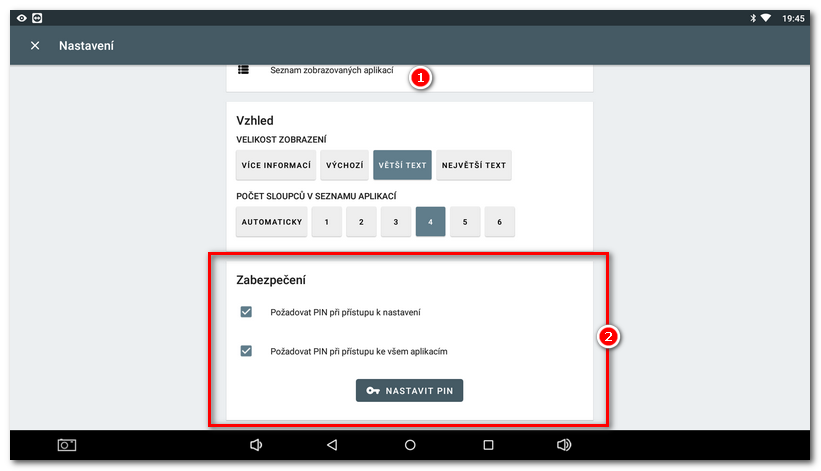
|
V seznamu zaškrtněte aplikace, které chcete povolit. K označeným aplikacím budou mít uživatelé přístup a budou zobrazené přímo na ploše. Pokud jste aktivovali v nastavení výše volbu Požadovat PIN při vstupu ke všem aplikacím, pro spuštění ostatních neoznačených aplikací bude nutné zadat PIN. Nastavení není nutné nijak ukládat. |
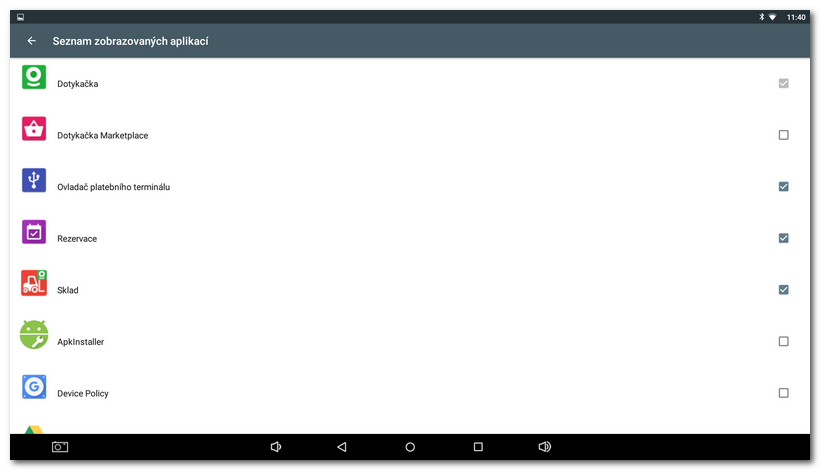
Jestliže nyní ťuknete na ikonku pro zobrazení všech aplikací  , bude nutné zadat PIN. Přímo spouštět půjdou pouze aplikace zobrazené na ploše. Tj. aplikace, které jste v předchozím kroku označili.
, bude nutné zadat PIN. Přímo spouštět půjdou pouze aplikace zobrazené na ploše. Tj. aplikace, které jste v předchozím kroku označili.
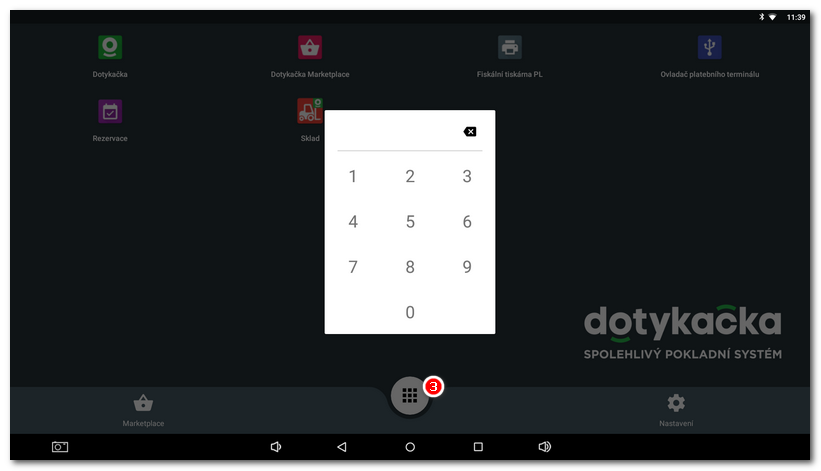
|
K aplikacím vyžadovaným pro chod dotykové pokladny není možné zabezpečit přístup pomocí pinu. V seznamu jsou tyto aplikace již implicitně označeny. |
 nastavte vlastní PIN. Poté aktivací voleb v této části určete, zda PIN vyžadovat pro přístup ke všem aplikacím či také pro vstup do tohoto nastavení. Pro výběr povolených aplikací ťukněte na
nastavte vlastní PIN. Poté aktivací voleb v této části určete, zda PIN vyžadovat pro přístup ke všem aplikacím či také pro vstup do tohoto nastavení. Pro výběr povolených aplikací ťukněte na  .
.